电脑提示错误代码0xc000014c解决教程分享
2022-09-25 08:15:01
最近有位用户在给自己的电脑开机的时候,遇到了错误代码0xc000014c导致了无法开机的问题,用户尝试了很多方法都没有解决,为此非常苦恼,那么电脑提示错误代码0xc000014c怎么办呢?今天u启动u盘装系统为大家分享电脑提示错误代码0xc000014c解决教程。
0xc000014c无法开机怎么办:
1、首先,在电脑上插入U盘启动盘,然后在开机的时候按下相应的热键进入PE系统。
2、然后,在桌面上按下快捷键“win+r”打开运行窗口,在打开窗口输入“msconfig”回车确定。如图所示:
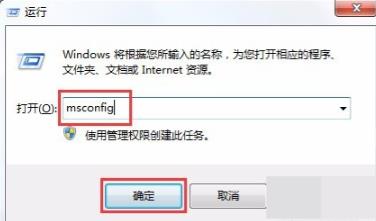
3、随后在打开的系统配置窗口中,在常规栏界面点击取消勾选加载启动项。如图所示:
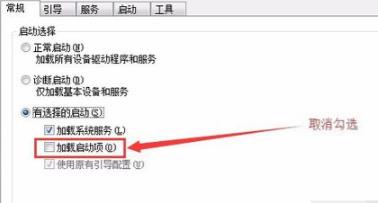
4、把界面切换到服务栏界面,首先勾选“隐藏所有Microsoft服务”再点击“全部禁用”。如图所示:
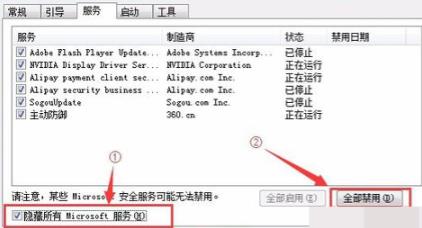
5、最后,在“启动”栏界面中,点击“全部禁用”,点击确定完成操作重启电脑即可解决。如图所示:
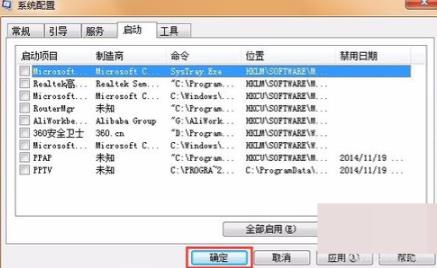
关于电脑提示错误代码0xc000014c解决教程就为用户们详细分享到这里了,如果用户们使用电脑的时候遇到了同样的问题,可以参考以上方法步骤进行操作哦,希望本篇教程对大家有所帮助,更多精彩教程请关注u启动官方网站。
本文由U启动编辑发表。转载此文章须经U启动同意,并请附上出处(U启动)及本页链接。
原文链接:http://upan.9meijia.com/wtjd/14888.html
原文链接:http://upan.9meijia.com/wtjd/14888.html
联想扬天 威6-15 2020锐龙版笔记本重装win11系统教
联想扬天 威6-15 2020锐龙版笔记本搭载了amd ryzen 5 4000系列处理器以及发烧级核芯显卡,今天为大家分享...
- [2022-09-25]iru Z15X笔记本使用u启动u盘一键重装win7系统教程
- [2022-09-25]华为MateBook E笔记本怎么进入bios设置u盘启动
- [2022-09-24]华硕天选3 锐龙版笔记本如何通过bios设置u盘启动
- [2022-09-24]宏碁Acer 墨舞TMX40笔记本安装win11系统教程
- [2022-09-24]msi微星 Creator 17M笔记本重装win10系统教程
- [2022-09-23]戴尔灵越 7000 16笔记本怎么通过bios设置u盘启动
- [2022-09-23]华硕灵耀Pro 16笔记本如何通过bios设置u盘启动
U盘工具下载推荐
更多>>-
 windows系统安装工具
[2022-09-01]
windows系统安装工具
[2022-09-01]
-
 纯净版u盘启动盘制作工具
[2022-09-01]
纯净版u盘启动盘制作工具
[2022-09-01]
-
 win7系统重装软件
[2022-04-27]
win7系统重装软件
[2022-04-27]
-
 怎样用u盘做u启动系统盘
[2022-02-22]
怎样用u盘做u启动系统盘
[2022-02-22]
Copyright © 2010-2016 upan.9meijia.com u启动 版权所有 辽ICP备2023008409号 意见建议:service@upan.9meijia.com
 联想扬天 威6-15 2020锐龙版笔记本
联想扬天 威6-15 2020锐龙版笔记本
 惠普Probook440 G8笔记本怎么通过b
惠普Probook440 G8笔记本怎么通过b
 win7pe启动盘制作软件
win7pe启动盘制作软件
 u启动win 8pe系统维护工具箱_6.3免费
u启动win 8pe系统维护工具箱_6.3免费
 华为MateBook E笔记本怎么进入bios设
华为MateBook E笔记本怎么进入bios设
 win10怎么安装视频教学
win10怎么安装视频教学
 u启动u盘启动安装原版win8系统视频
u启动u盘启动安装原版win8系统视频
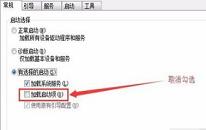 电脑提示错误代码0xc000014c解决教
电脑提示错误代码0xc000014c解决教
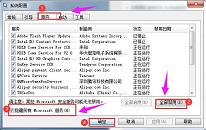 电脑提示0x80070002错误代码怎么解
电脑提示0x80070002错误代码怎么解

 联想win8改win7bios设置方法
联想win8改win7bios设置方法
 技嘉uefi bios如何设置ahci模式
技嘉uefi bios如何设置ahci模式
 惠普电脑uefi不识别u盘怎么办
惠普电脑uefi不识别u盘怎么办
 win8改win7如何设置bios
win8改win7如何设置bios
 bios没有usb启动项如何是好
bios没有usb启动项如何是好
 详析bios设置显存操作过程
详析bios设置显存操作过程
 修改bios让电脑待机不死机
修改bios让电脑待机不死机